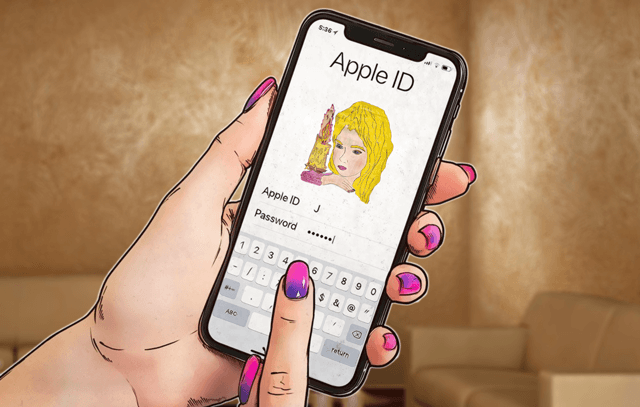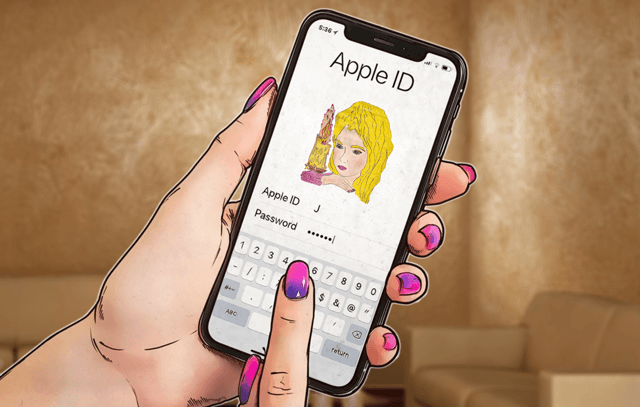- Почему нельзя использовать чужие учетные данные Apple ID
- Продажа iPhone
- Остерегайтесь незнакомцев, использующих Apple ID
- Если вы считаете, что ваш идентификатор Apple ID скомпрометирован
- Признаки компрометации идентификатора Apple ID
- Восстановите контроль над своим идентификатором Apple ID
- Проверьте, с каким именно идентификатором Apple ID выполнен вход на вашем устройстве
- Убедитесь, что ваш идентификатор Apple ID защищен
- Как избавиться от чужого Apple ID на моем iPhone
- Как избавиться от чужого Apple ID на вашем iPhone
- Способ 1. Удалите Apple ID с учетной записью oпомощь Wner
- Метод 2: удалите Apple ID с помощью Aiseesoft Screen Recorder
- Метод 3: удалите Apple ID с помощью Связки ключей iCloud
- Как избавиться от чужого Apple ID в App Store
Почему нельзя использовать чужие учетные данные Apple ID
Пользователи устройств с операционной системой Apple должны иметь Apple ID. Это своего рода цифровой паспорт, позволяющий путешествовать по миру Apple. Идентификатор Apple ID нельзя никому одалживать, ни брать его «взаймы».
Первое утверждение кажется очевидным. Одалживание своего Apple ID означает потерю доступа к собственным устройствам, данным и подпискам. Однако, кажется странным, почему никогда не стоит использовать чей-то Apple ID на своем iPhone или iPad. Мы расскажем это на примере истории, которая произошла с некой женщиной по имени Марина.
Продажа iPhone
После года использования своего iPhone X Марина решила его продать. Хотела купить более новую модель: XS или XR. Она подумала о размещении объявления на сайтах типа Avito или Юла.
Начала задумываться над ценой. Телефон был в хорошем состоянии, поэтому решила продать его за соответственно высокую сумму. В конце концов, не зря она заботилась о нём в течение всего года – на нём не было ни одной царапины! Она знала, что найти покупателя будет не совсем легко, но не спешила с продажей.
К удивлению Марины, покупатель появился на второй день. Какая-то добрая женщина написала, что её муж очень хочет купить этот iPhone, но он очень занят и не сможет за ним подъехать до конца недели. Она очень рада, что устройство в идеальном состоянии, поэтому хочет заплатить аванс и забрать его позже. Женщина заявила, что хотела бы проверить, что телефон действительно в идеальном состоянии – попросила Марину ввести в устройство данные Apple ID, принадлежащие её мужу. Если всё сработает, она сразу переведёт аванс.
Марина обрадовалась – думала, что придётся ждать несколько недель, а между покупатель появился через 24 часа. Потенциальная покупательница отправила Марине данные Apple ID своего мужа (то есть его e-mail и пароль). Марина задумалась, почему люди так беспечно предоставляют ценную информацию совершенно незнакомому человеку. Однако, со своей стороны, не видела в этом проблемы, поэтому ввела данные в телефон и сообщила женщине, что она может всё проверить.
Потом случилось то, чего Марина совершенно не ожидала. На экране iPhone появилась информация, что устройство заблокировано и для его разблокировки требуется контакт с владельцем указанного адреса электронной почты. Марине не удавалось никоим образом отключить сообщения; телефон был заблокирован навсегда.
«Приятная женщина» (читай: поддельный аккаунт) перестала отвечать на сообщения Марины. Тогда она решила написать на полученный адрес e-mail – после этого узнала, что для того, чтобы разблокировать телефон, она должен предоставить большую сумму в виде криптовалюты.
Марина начала задумываться – не будет ли она обманута во второй раз. Сам iPhone лежал на журнальном столике, как бесполезный предмет, абсолютно не обращая внимания на замешательство. Помимо отсутствия уверенности относительно того, следует ли платить, Марина была на себя зла, что дала себя так легко обмануть.
Остерегайтесь незнакомцев, использующих Apple ID
Если на вашем устройстве Apple, ввести чужие данные для входа в Apple ID, вы автоматически отказываетесь от доступа к нему. Если вы введёте данные киберпреступника, то не сможете так просто вернуть доступ: он заблокирует устройство с помощью функции «Найти мой iPhone», доступной в iCloud.
Цель этой функции – не дать постороннему человеку, который найдёт чужой телефон, просмотреть его содержимое. В этой ситуации на экране отображается номер, по которому нашедший может связаться с владельцем и вернуть телефон.
Конечно, в этом случае устройство не было потеряно. Когда жертва вводила данные Apple ID, принадлежащие третьей стороне, iPhone немедленно добавлялся в список устройств, связанных с сервисом iCloud, чтобы она могла делать всё, что хочет. Таким образом, полезная функция может иногда использоваться для злых намерений: киберпреступники могут использовать её для блокировки iPhone и iPad и требовать выкуп за них.
Не забывайте об этом, когда соберётесь продать устройство – но не только. Киберпреступники часто используют свой трюк на форумах, посвященных тематике Apple, где просят пользователей ввести конкретные данные Apple ID, под разными предлогами, типа «мой телефон перестал работать, контакты у меня хранятся в облаке iCloud, мне нужно срочно позвонить на работу, поможет кто-нибудь?» или что-то в этом духе.
Кто-то может подумать: но ведь я знаю, e-mail и пароль, переданные в качестве идентификатора Apple ID, я могу войти через браузер на платформу iCloud и все отменить. К сожалению это не работает. Аккаунты мошенников защищены механизмом двухэтапной аутентификации, поэтому, чтобы войти к нему на сервис iCloud, вам нужно также ввести код, отправленный на одно из устройств. Естественно, только они имеют доступ к этим устройствам, так что наличия самих учетных данных не достаточно.
Мораль этой истории такова: никогда не вводите чей-то Apple ID на вашем устройстве. Даже если кто-то очень просит.
Источник
Если вы считаете, что ваш идентификатор Apple ID скомпрометирован
Вы беспокоитесь, что кто-то мог получить несанкционированный доступ к вашему идентификатору Apple ID? Выяснить, так ли это, и вернуть контроль над своей учетной записью помогут следующие действия.
Признаки компрометации идентификатора Apple ID
Идентификатор Apple ID может быть скомпрометирован, если вам приходит уведомление от Apple об изменении, которого вы не вносили, или если вы замечаете в учетной записи данные или изменения, которых не должно быть. Например:
- Вы получили по электронной почте сообщение или уведомление о том, что ваш идентификатор Apple ID использован для входа с устройства, которое вы не узнаете или с которого вы не выполняли вход в последнее время (например, «Ваш идентификатор Apple ID был использован для входа в iCloud на компьютере с ОС Windows»).
- Вы получаете по электронной почте подтверждение от Apple о том, что ваш пароль или данные учетной записи Apple ID обновлены, но вы не помните, что вносили подобные изменения.
- Ваше устройство заблокировано или переведено в режим пропажи не вами, а кем-то другим.
- Вы видите сообщения, которых не отправляли, или объекты, которых не удаляли.
- Вы видите счета и уведомления, связанные с покупками, которых вы не совершали. Узнайте, что делать, если вы видите незнакомые платежи iTunes Store или App Store в выписке по своей кредитной или дебетовой карте.
- Ваш пароль больше не работает, был изменен или заблокирован.
- Вы не узнаете некоторые или все данные в учетной записи.
Если вы получили электронное письмо, текстовое сообщение или телефонный звонок, в достоверности которого вы не уверены и которое, по вашему мнению, может быть фактом фишинга, ознакомьтесь с советами по определению легитимности сообщений и звонков.
Восстановите контроль над своим идентификатором Apple ID
Если вы полагаете, что ваш идентификатор Apple ID скомпрометирован, выполните следующие действия, чтобы восстановить полный контроль и проверить данные учетной записи.
- Перейдите на страницу учетной записи Apple ID. Если вам не удается выполнить вход или при попытке входа выводится сообщение о том, что учетная запись заблокирована, попробуйте сбросить пароль или разблокировать свою учетную запись.
- Измените пароль идентификатора Apple ID, выбрав надежный пароль.
- Просмотрите все личные данные и сведения о безопасности в учетной записи. Обновите неправильную или незнакомую информацию, включая следующие данные:
- Ваше имя.
- Ваш основной адрес электронной почты Apple ID.* Если необходимо изменить адрес электронной почты, обновите функции и службы, используемые вместе с идентификатором Apple ID, чтобы для каждой из них использовался обновленный идентификатор Apple ID.
- Все дополнительные адреса электронной почты, резервные адреса электронной почты и телефонные номера.
- Устройства, связанные с вашим идентификатором Apple ID, если двухфакторная аутентификация уже настроена.
- Контрольные вопросы и ответы. Если вы считаете, что они слишком простые для угадывания, следует изменить контрольные вопросы.
- Обратитесь к своему поставщику услуг электронной почты*, чтобы убедиться в том, что вы контролируете все адреса электронной почты, связанные с идентификатором Apple ID. Если вы не контролируете адрес электронной почты, связанный с идентификатором Apple ID, следует изменить его пароль или использовать другой адрес.
- Настройте двухфакторную аутентификацию для идентификатора Apple ID. Эта дополнительная функция безопасности призвана предотвратить доступ посторонних пользователей к вашей учетной записи, даже если им известен ваш пароль.
Если вы выполнили перечисленные выше действия и считаете, что учетная запись по-прежнему может быть скомпрометирована, обратитесь в службу поддержки Apple.
Проверьте, с каким именно идентификатором Apple ID выполнен вход на вашем устройстве
Если на устройстве выполнен вход с идентификатором Apple ID, который вы не знаете, выполните следующие действия, чтобы выйти, а затем снова войти с другим идентификатором Apple ID. Чтобы убедиться, что на ваших устройствах выполнен вход в надежные идентификаторы Apple ID, которые контролируете только вы, проверьте следующие настройки на каждом устройстве.
iPhone, iPad или iPod touch:
- «Настройки» > [Ваше имя]
- «Настройки» > [ваше имя] > «iTunes Store и App Store»
- «Настройки» > «Сообщения» > «Отправка/прием»
- «Настройки» > FaceTime
- «Системные настройки» > Apple ID
- «Системные настройки» > «Учетные записи Интернета»
- «Сообщения» > «Настройки» > «Учетные записи»
- FaceTime > «Настройки» > «Настройки»
- «Почта» > «Настройки» > «Учетные записи»
- «Календарь» > «Настройки» > «Учетные записи»
Также следует проверить настройки iCloud для Windows, AirPort Time Capsule или другой AirPort Base Station и Apple TV (для службы Фотографий или Семейного доступа iCloud).
Убедитесь, что ваш идентификатор Apple ID защищен
Идентификатор Apple ID используется для большого количества продуктов и услуг Apple, поэтому следует обеспечить максимальную безопасность идентификатора Apple ID. Пароль к учетной записи должен быть только у вас, и только вы должны иметь доступ к идентификатору Apple ID. Если кто-то, кого вы не знаете или кому вы не доверяете, может выполнить вход, используя ваш идентификатор Apple ID, значит, его безопасность скомпрометирована.
Ваш идентификатор Apple ID может быть недостаточно защищен по следующим причинам:
- Кто-то другой создал идентификатор Apple ID от вашего имени либо вы используете идентификатор Apple ID, в который уже был выполнен вход, когда вы получили свое устройство.
- Вы используете идентификатор Apple ID совместно с семьей или друзьями. Ваш идентификатор Apple ID — это ваша личная учетная запись. Если вы хотите делиться приобретенным содержимым с членами семьи, используйте функцию «Семейный доступ». Функция «Семейный доступ» позволяет предоставить общий доступ к календарю, фотографиям, напоминаниям и другому содержимому, не сообщая другим ваш идентификатор Apple ID.
- Вы не узнаете идентификатор Apple ID, в который выполнен вход на устройстве.
- Вы намеренно или ненамеренно сообщили кому-то свой пароль. Например, кто-то другой установил для вас пароль, вы сообщили свой пароль другому или ввели его на фишинговом сайте.
- Вы не контролируете адрес электронной почты или номер телефона, связанный с вашим идентификатором Apple ID.
- Ваш пароль слабый или взломан.
- Вы делитесь своими устройствами с кем-то другим, ваши устройства не защищены кодом-паролем или ваш код-пароль легко угадать.
Если любое из перечисленного выше верно, следует как можно скорее сбросить пароль и проверить данные учетной записи
Источник
Как избавиться от чужого Apple ID на моем iPhone
Последнее обновление 15 сентября 2021 г. Джек Робертсон
Это настоящий кошмар, когда на вашем iPhone стоит чужой Apple ID, вы можете столкнуться с такой ситуацией из-за покупки подержанного iPhone, на котором владелец забывает выписать Apple ID. Или вы одолжили свой iPhone другу, и он / она вошел в учетную запись Apple в App Store, не выходя из нее.
Обе ситуации приведут к множеству неудобств. Например, вы больше не можете загружать приложения или покупать товары в App Store. Кроме того, если в iCloud используется чужой Apple ID, данные с этого iPhone не будут перенесены в вашу учетную запись iCloud. Что еще хуже, когда вы пытаетесь перезагрузить этот iPhone, вы можете столкнуться с экраном блокировки активации и полностью заблокировать iPhone.
Ниже перечислены несколько положительных методов, которые помогут вам избавиться от чужого Apple ID на вашем iPhone. Вы можете выбрать одно из них и решить вашу проблему в кратчайшие сроки.
Независимо от того, как вы собираетесь удалить идентификатор на своем устройстве, вероятно, произойдет потеря данных.
Чтобы сохранить свои данные на этом iPhone, вы должны резервное копирование данных без iTunes и iCloud. Поскольку Apple ID на этом iPhone не принадлежит вам, использование iTunes и iCloud для резервного копирования данных отправит все данные в учетную запись, а не в вашу.
Как избавиться от чужого Apple ID на вашем iPhone
Если вы приобрели подержанный iPhone с зарегистрированным Apple ID, вы можете избавиться от него с помощью следующих 3 методов. Ознакомьтесь с ними и выберите тот, который вам пригодится.
Способ 1. Удалите Apple ID с учетной записью oпомощь Wner
Когда вы приобрели подержанный iPhone, для удаления Apple ID с этого iPhone потребуется помощь предыдущего владельца.
- Если к счастью, хозяин рядом.
Выньте свой iPhone, перейдите в Настройки> [Apple ID]> Выйти, и попросите его ввести пароль для выхода.
Когда процесс будет выполнен, ваш iPhone не будет связан ни с одним Apple ID, вы можете войти в свой собственный идентификатор на этом iPhone.
- Владелец находится далеко от вас и не соглашается дать ваш пароль для выхода из учетной записи.
Вы можете попросить владельца удалить устройство с этого Apple ID через iCloud.com. Покажите ему / ей следующие шаги.
Шаг 1 Войдите в iCloud.com
Шаг 2 Найдите iPhone
Нажмите на Все устройства, и выберите этот iPhone из раскрывающегося списка.
Шаг 3 Удалить из учетной записи
Хит Стирать iPhone кнопка, iPhone будет перезагружен через секунды. Затем щелкните значок Удалить из аккаунта опцию.
Таким образом, этот iPhone будет полностью удален из предыдущего идентификатора Apple ID.
Метод 2: удалите Apple ID с помощью Aiseesoft Screen Recorder
Можете ли вы просто избавиться от удостоверения личности, когда владелец не готов помочь? Попробуйте Aiseesoft Screen Recorder. Это профессиональная программа для разблокировки iOS, благодаря которой вы можете легко удалить Apple ID на своем iPhone без пароля учетной записи. Вы можете просто достичь своей цели, выполнив несколько шагов без каких-либо приемов.
Вот как удалить чужой Apple ID на вашем iPhone.
Шаг 1 Загрузите iPhone Unlocker на свой компьютер
Win Скачать Mac Скачать Win Скачать Mac Скачать
Шаг 2 Запустите его и выберите Удалить Apple ID.
Запустив программу, вы увидите 3 основные функции интерфейса.
- Протрите пароль: стереть заблокированный экран для заблокированного или отключенного iDevice.
- Удалить Apple ID: удалить связанный Apple ID на устройстве iOS.
- Экранное время: сбросить пароль ограничения на iPhone / iPad.
Здесь нам нужно Удалить Apple ID.
Шаг 3 Подключите ваш iPhone к ПК
Используйте USB-аксессуар для подключения вашего устройства к ПК, убедитесь, что у вас стабильное соединение.
Шаг 4 Удалите идентификатор
Нажмите на Start чтобы удалить Apple ID, здесь будут 2 ситуации:
- If Find My iPhone отключен на этом устройстве, нажав Start это последнее, что вам нужно сделать. разблокировка iPhone автоматически удалит идентификатор, и вам просто нужно подождать.
- If Функция «Найти мой iPhone» включена на этом устройстве вам необходимо сначала выключить его. Ты можешь пойти в Настройки> Общие> Сброс> Сбросить все настройки на вашем устройстве сброс настроек на вашем устройстве приведет к выключить Find My iPhone. Затем вы можете нажать Start в iPhone Unlocker, чтобы удалить Apple ID на телефоне. Но это работает только на устройствах, работающих на iOS 11 или более ранние версии.

С помощью 4 простых шагов ваш iPhone не будет привязан ни к одному Apple ID, вы можете войти в свою учетную запись и без проблем пользоваться услугами Apple.
Нет инструмента, который помог бы удалить Apple ID из iOS 12 или более поздняя версия iPhone когда включен Find My iPhone в теме. Но есть инструмент, который может вам помочь заблокировать предыдущий Apple ID и позволяют вам войти в свою учетную запись на этом iPhone, Tenorshare 4Mekey.
Программа предназначена для обхода блокировки активации iCloud на iPhone, а также может помочь вам легко избавиться от чужого Apple ID без пароля. Вы сможете войти в свой Apple ID на этом iPhone с помощью 4Mekey.
Однако Tenorshare 4Mekey будет побег из тюрьмы ваш iPhone, чтобы разорвать соединение между Apple ID и сервером Apple, что отключит функции, связанные с SIM-картой, на вашем iPhone. Ваш iPhone не может распознать SIM-карту, и вы не могу звонить по телефону, отправлять текстовые сообщения, и использовать сотовые данные в теме. Но вы все равно можете подключить его к Сеть WiFi и скачивать предметы из App Store.
Кроме того, если есть Блокировка активации на вашем iPhone 4Mekey также может помочь вам обойти это. Таким образом, вы можете получить доступ к этому iPhone.
Если результаты приемлемы, вы можете загрузить программу и начать удаление Apple ID на своем iPhone.
Win Скачать Mac Скачать Win Скачать Mac Скачать
Метод 3: удалите Apple ID с помощью Связки ключей iCloud
У вас есть шанс получить пароль для выхода из Apple ID, даже если это не ваша учетная запись. Но чтобы получить пароль, убедитесь Брелок находится в iCloud. Ты можешь пойти в Настройки> [Apple ID]> ICloud выяснить.
Пока брелок включен, мы можем используйте пароль заблокированного экрана этого iPhone, чтобы сбросить пароль учетной записи Apple. Затем вы можете использовать новый пароль для выхода из Apple ID.
Следуйте приведенным ниже методам:
Войдите в Параметры на вашем устройстве, затем перейдите в [Apple ID]> Пароль и безопасность, затем коснитесь Изменить пароль, здесь вам нужно ввести проход код на этом телефоне, чтобы войти в интерфейс изменения пароля.
После ввода пароля вы можете установить новый пароль.
Теперь, когда у вас есть новый пароль учетной записи, выйдите из него: перейдите в Настройки> [Apple ID], прокрутите вниз и коснитесь Выход из системы. Введите пароль для выключить Find My iPhone, нажмите Выход из системы потом. Подождите некоторое время, и идентификатор будет полностью удален с вашего устройства.
Как избавиться от чужого Apple ID в App Store
Когда ваш друг забывает выйти из своего Apple ID в App Store, вы не сможете загружать приложения из него, так как вам нужно ввести пароль для подтверждения загрузки. К счастью, вы можете легко удалить аккаунт без ввода пароля.
Вот как вы можете удалить Apple ID из своего App Store:
- Выньте свой iPhone и коснитесь Параметры, а затем ударил Вкладка Apple ID.
- Нажмите iTunes и магазин приложений, после этого нажмите на Идентификатор Apple в верхней части экрана.
- Удар Выход из системы.
После 3 шагов идентификатор будет полностью удален из вашего App Store. Затем вы можете нажать на войдите кнопку, чтобы войдите в свой Apple ID. Завершив вход, вы можете делать покупки или загружать приложения в App Store.
Теперь вы знаете, как избавиться от чужого Apple ID на своем iPhone, вы можете выбрать один метод и начать делать это самостоятельно. Только не забудьте сделать резервную копию данных iPhone, чтобы избежать возможной потери данных.
Источник